
آپ کے ونڈوز 11 پی سی پر، آپ کے پاس کئی ہوسکتے ہیں مختلف آڈیو آؤٹ پٹ آلات ہک، جیسے اسپیکر، ہیڈ فون، ہیڈسیٹ، یا دوسری صورت میں. یہاں ونڈوز 11 کو کیسے بتانا ہے کہ آپ آڈیو اور مواصلات کے لئے ڈیفالٹ کے طور پر استعمال کرنا چاہتے ہیں.
سب سے پہلے، کھولیں ترتیبات (ونڈوز + I دبائیں) اور سسٹم اور جی ٹی کو نیویگیشن؛ آواز یا، آپ اپنے ٹاسک بار میں اسپیکر آئیکن پر کلک کریں اور "صوتی ترتیبات" کو منتخب کرسکتے ہیں.

صوتی ترتیبات میں، "آؤٹ پٹ" سیکشن کو تلاش کریں اور آڈیو آؤٹ پٹ ڈیوائس کے سوا تیر پر کلک کریں جو آپ اپنے ڈیفالٹ کے طور پر مقرر کرنا چاہتے ہیں.

آپ کو منتخب کردہ صوتی آلے کے لئے پراپرٹیز کے صفحے پر، "ڈیفالٹ صوتی آلے کے طور پر مقرر کریں" کے اختیارات، جس میں "ڈیفالٹ کے طور پر استعمال نہیں کیا جاتا ہے" "ڈیفالٹ کے طور پر استعمال نہیں کیا جاتا ہے" کے لئے ڈیفالٹ ہے "یا" ہے مواصلات کے لئے ڈیفالٹ "اس کے سوا.
(اگر آپ اس اختیار کو نہیں دیکھتے ہیں، تو یہ آلہ پہلے سے ہی آڈیو اور مواصلات کے لئے پہلے سے طے شدہ طور پر مقرر کیا جاتا ہے.)
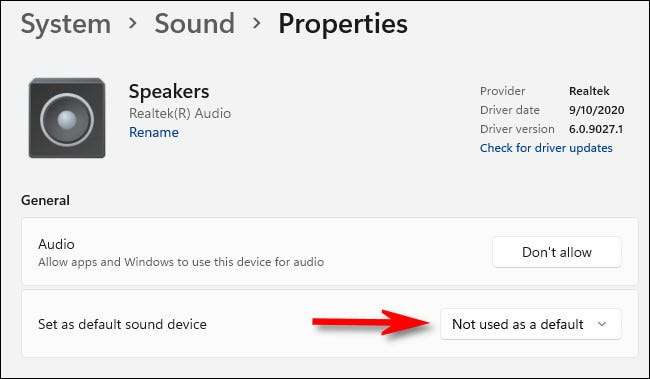
اگر آلہ کسی بھی آڈیو یا مواصلات کے لئے ڈیفالٹ نہیں ہے تو، "ڈیفالٹ صوتی آلہ کے طور پر مقرر کریں" ڈراپ ڈاؤن مینو کے طور پر مقرر کریں اور "آڈیو کے لئے ڈیفالٹ کے طور پر استعمال کریں" یا "مواصلات کے لئے ڈیفالٹ کے طور پر استعمال کریں." یہاں ہر انتخاب کیا ہے:
- آڈیو کے لئے ڈیفالٹ کے طور پر استعمال کریں: یہ صوتی آؤٹ پٹ آلہ کو موسیقی اور ویڈیو پلے بیک، سسٹم صوتی پلے بیک، کھیل، اور دیگر عام آڈیو ذرائع کے لئے ڈیفالٹ کے طور پر مقرر کرتا ہے.
- مواصلات کے لئے ڈیفالٹ کے طور پر استعمال کریں: یہ صوتی آؤٹ پٹ ڈیوائس ویڈیو کالز، صوتی چیٹ، اور دیگر آڈیو سے متعلق مواصلات کے پروگراموں کے لئے ڈیفالٹ کے طور پر مقرر کرتا ہے.
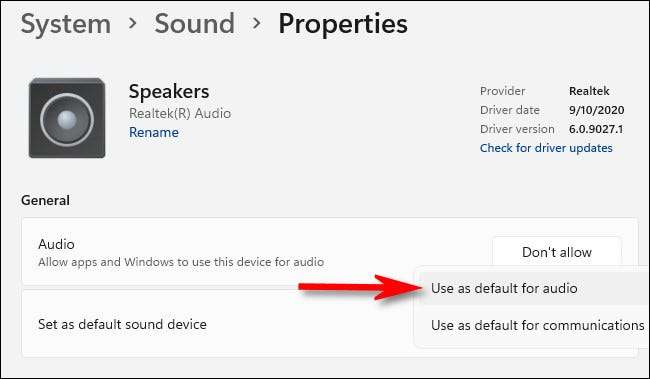
اگر آپ "ڈیفالٹ صوتی آلے کے طور پر مقرر کریں" ڈراپ ڈاؤن مینو کے طور پر مقرر کریں، جیسے "آڈیو کے لئے ڈیفالٹ کے طور پر بھی ڈیفالٹ کے طور پر استعمال کرتے ہیں" یا "مواصلات کے لئے ڈیفالٹ کے طور پر بھی استعمال کرتے ہیں،" پھر آلہ پہلے سے ہی ایک کے لئے ڈیفالٹ ہے وہ دونوں اس اختیار کو منتخب کریں یہ آڈیو اور مواصلات دونوں کے لئے ڈیفالٹ بنائے گا.
اگر آپ کسی دوسرے آلہ کو آڈیو یا مواصلات کے لئے ڈیفالٹ کرنا چاہتے ہیں (لیکن موجودہ آلہ ان میں سے ایک کے لئے ڈیفالٹ کے طور پر رکھیں)، آپ کو سسٹم اور GT پر واپس آنے کی ضرورت ہوگی؛ آواز کا صفحہ اور ایک اور آواز کا آلہ منتخب کریں، اور پھر اس کی اپنی خصوصیات کے صفحے پر آڈیو یا مواصلات کے لئے ڈیفالٹ کے طور پر مقرر کریں. مبارک ہو
متعلقہ: ونڈوز 11 میں آڈیو آؤٹ پٹ کے لئے اسپیکرز کا انتخاب کیسے کریں







